🔠 Precisa digitar tudo em maiúsculas no seu Motorola? Mostro como ativar a letra maiúscula, usar o Caps Lock (atalho de duplo toque no Shift) e ajustar as configurações do teclado (Gboard ou teclado padrão).
👆 Em poucos toques você aprende a escrever em MAIÚSCULAS, ativar auto-capitalização e usar atalhos que economizam tempo.
✨ Dica prática: o Caps Lock é ativado com um duplo toque no Shift em teclados Android modernos — eu te mostro ao vivo.
📌 Curta e se inscreve para mais atalhos úteis do celular!
“MAIÚSCULAS em 2 toques! 🔠”
Por que usar maiúsculas: Escrever em maiúsculas é útil para siglas, títulos ou quando você quer destacar algo rapidamente. Em celulares, saber onde está o Caps Lock e como ativá-lo acelera sua digitação. (palavra-chave: letra maiuscula teclado celular)
Passo prático no Motorola: Abra qualquer campo de texto, toque na tecla Shift (seta para cima) para a primeira letra maiúscula ou dê dois toques rápidos na tecla Shift para ativar o Caps Lock. Isso mantém tudo em maiúsculas até você tocar Shift novamente. (variações: caps lock celular motorola, shift duplo).
Configurações úteis: Se usa o Gboard, vá em Configurações Texto (ou Correção de texto) e ative “Auto-capitalização” para que frases comecem automaticamente com letra maiúscula. Também é possível ajustar preferências do teclado para tornar essa função mais intuitiva.
Erros comuns e soluções: Não consegue maiúsculas? Verifique se o teclado instalado é o Gboard ou a versão padrão do Motorola; atualize o app e reinicie o teclado. Se ainda houver problema, eu mostro alternativas rápidas no vídeo. Benefício: digitar com confiança e velocidade.
“Caps Lock no Moto: aprenda agora!”




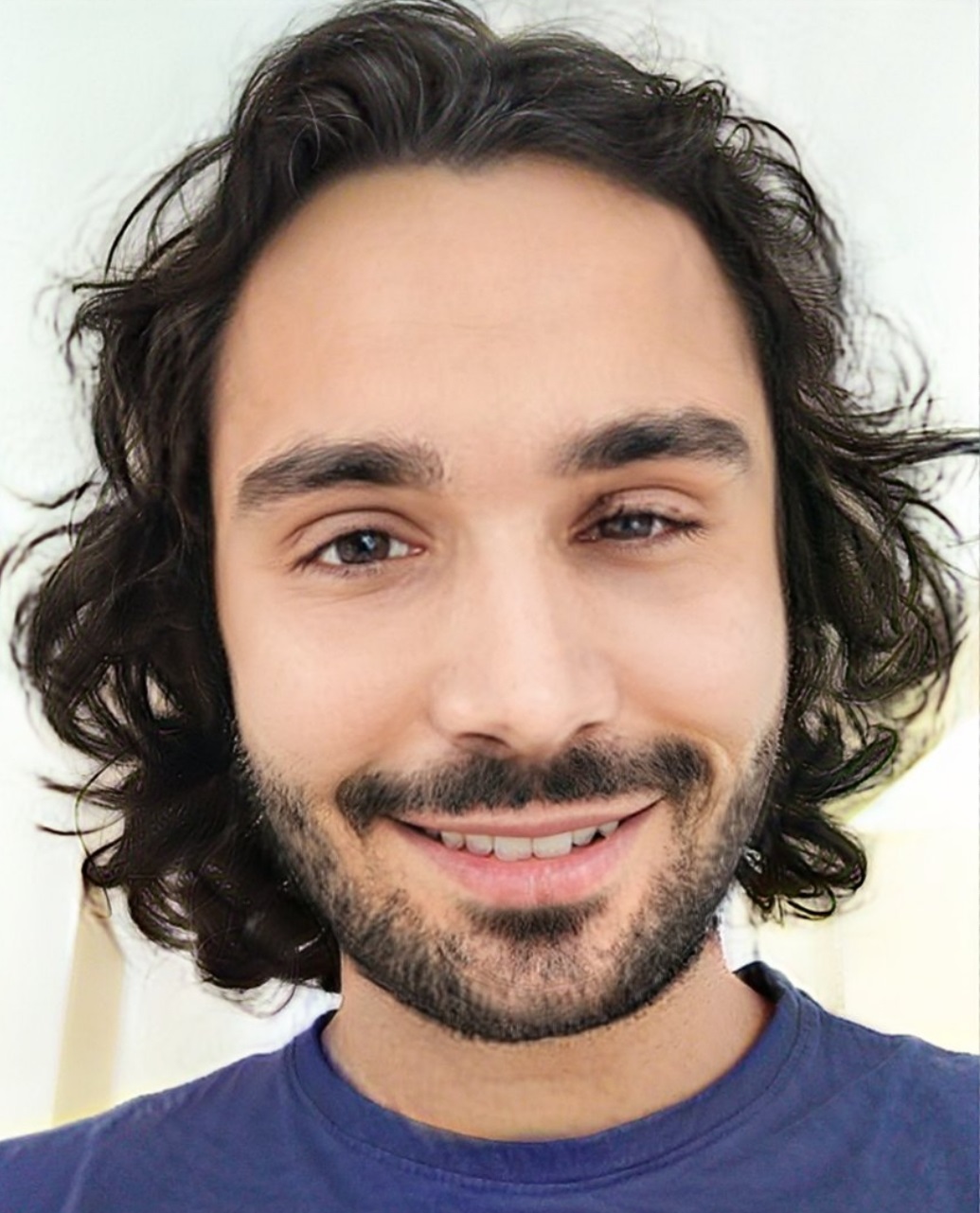
Deixe um comentário